

بقلم Gina Barrow, ، آخر تحديث: June 4, 2019
هل سبق لك أن واجهت عدم تلقي إشارة على هاتف Android الخاص بك؟ إنه نوع من الإحباط خاصة في الأوقات التي تكون فيها في أمس الحاجة إلى هاتفك! لحسن الحظ ، في هذه المقالة ، لا داعي للتساؤل "لماذا يقول هاتفي الذي يعمل بنظام Android لا توجد خدمة' أي أكثر من ذلك!
نصائح:
الجزء 1. ما الخطأ في هاتف Android الخاص بي؟الجزء 2. كيفية إصلاح "لماذا لا يقول هاتف Android الخاص بي خدمة"الجزء 3. التوصيات
في كثير من الأحيان ، عندما ننتظر أهم رسالة نصية أو مكالمة ، تميل هواتفنا إلى فشلنا. فقد فجأة الإشارة أو الاتصال بالشبكة.
يمكن أن تكون مشكلة "عدم وجود إشارة" أو "لا توجد خدمة" على هاتف Andoird خاصة بالموقع ولكن ماذا عن تلك المناطق التي تتمتع بقوة إشارة جيدة ، باستثناء هاتفك؟ ما هو الخطأ؟
قبل أن تصرخ من الإحباط ، دع هذه المقالة تكون دليلك في التعامل مع مشكلات الإشارة ونأمل أن تشاركها مع أصدقائك وعائلتك الذين قد يواجهون نفس الشيء أيضًا.
لنبدأ بتحديد السبب الرئيسي للمشكلة. قد تكون هناك أسباب مختلفة - الاتصال وبطاقة SIM وجهاز Android الخاص بك.
في هذه المقالة ، سنتناول كل سبب جذري محتمل ونجرب خطوات استكشاف الأخطاء وإصلاحها.
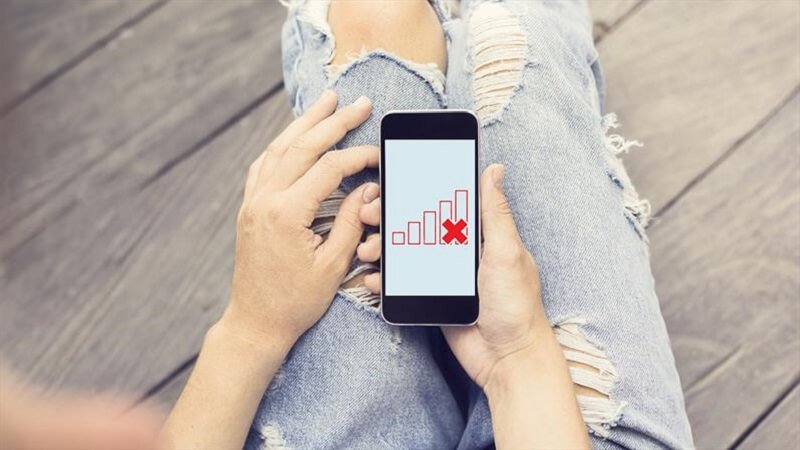
أولاً ، نحتاج إلى ضبط السجلات في نصابها الصحيح عندما يتعلق الأمر باستكشاف الأخطاء وإصلاحها. تذكر أنه لا يوجد حل واحد يناسب جميع الحلول للإشارة إلى المشكلات. نحتاج إلى المرور بكل خطوة من خطوات استكشاف الأخطاء وإصلاحها التي قدمها الخبراء حتى نتمكن من تحديد أي منها نجح!
ربما تكون قد رأيت وسمعت هذه النصائح الأساسية حول استكشاف الأخطاء وإصلاحها ولكن مهلا ، إنها تعمل! يقوم هاتفنا بالبحث والاتصال بأقرب شبكة خلوية أينما كنت. لذلك إذا كنت مسافرًا ، فربما لا يزال هاتفك يبحث عن برج شبكتك لتزويدك بالخدمة.
لتسريع العملية ، يمكنك إعادة تشغيل جهاز Android بسرعة والتحقق من حل المشكلة. يمكن إيقاف تشغيل وتشغيل بسيط يمكن أن يذهب بعيدا! تساعد إعادة تشغيل هاتفك أيضًا في حل المشكلات الأخرى المتعلقة بالبرامج والتي ربما تكون قد أثرت على اتصال الشبكة لديك.
تُعرف أيضًا باسم "دورة APM" ، يمكنك حل أي مشكلات تتعلق بالإشارة عن طريق تشغيل وضع الطائرة لبضع ثوان ثم إيقاف تشغيله.
إنه مشابه لإعادة تشغيل هاتفك ولكن بطريقة أسرع. من خلال تشغيل وضع الطائرة ، فإنه يفصل هاتفك عن أي شبكة خلوية ويعيد الاتصال بعد إيقاف تشغيله.
تحدث هذه المشكلة عادةً لمستخدمي Android الذين يسافرون معظم الوقت.
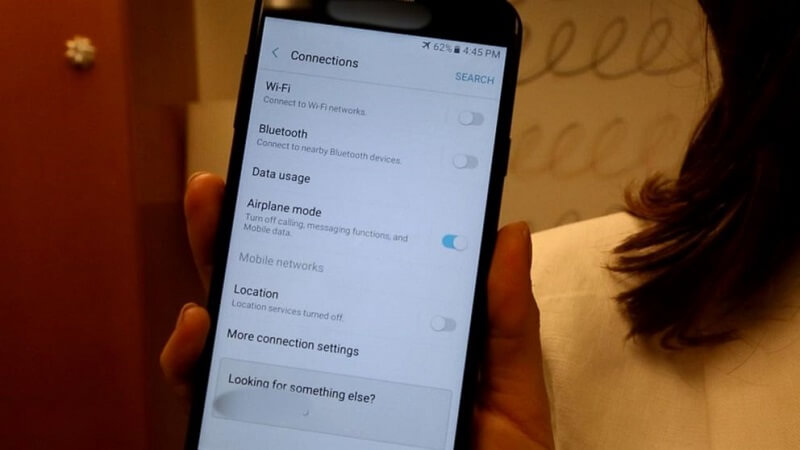
إذا لم تنجح خطوات استكشاف الأخطاء وإصلاحها الأساسية المذكورة أعلاه ، فيمكنك محاولة الدخول في وضع الخدمة. وضع الخدمة هو وظيفة مخفية تضاف في معظم الهواتف الذكية. وتتمثل وظيفته الأساسية في توفير تشخيص لمجموعة متنوعة من المشكلات التي قد يواجهها هاتفك.
نأمل من خلال الدخول في وضع الخدمة حل مشكلة الإشارة على جهاز Android الخاص بك.
يمكنك أيضًا إلقاء نظرة على بطاقة SIM الخاصة بك لمعرفة ما إذا كانت مثبتة بشكل صحيح في الجزء الخلفي من هاتفك. في بعض الأحيان ، بغض النظر عن مدى حرصنا على استخدام الهاتف المحمول الخاص بنا ، لا يمكننا التخلص من بعض المشكلات. لكن لا تقلق. يمكنك بسهولة التحقق من بطاقة SIM الخاصة بك عن طريق القيام بما يلي:

إذا كنت لا تحب البحث عن الشبكات الخلوية في معظم الأوقات ، فيمكنك أيضًا تعيينها تلقائيًا. جميع هواتف android قادرة على البحث والاتصال بشبكات الجوال تلقائيًا. تحتاج ببساطة إلى تشغيله. إليك الطريقة:
عادةً ما يحدث تحديث برنامج android تلقائيًا. يجب أن يكون لديك أحدث برامج Android للحفاظ على هاتفك في حالة ممتازة وبدون أي مشكلات متعلقة بالبرامج.
نادرًا ما لا يتم تحديث android تلقائيًا إلا إذا قمت بتعديل نظامه أو ربما قمت بكسر حماية الجهاز. ومع ذلك ، إذا لم تكن قد أجريت أي تغييرات على البرامج ، فلا يزال بإمكانك البحث عن آخر تحديث لبرنامج Android وتثبيته على هاتفك.
بعد تحديث البرنامج مباشرة ، سيتصل جهاز Android الخاص بك بأقرب شبكة خلوية. بمجرد الاتصال ، يمكنك الآن إجراء مكالمات ورسائل نصية.
إذا بعد عدة محاولات لإصلاح هاتف Android الخاص بك ولا يزال لديك أي إشارة ، فحاول إدخال بطاقة SIM الخاصة بك على جهاز آخر لمعرفة ما إذا كان يعمل.
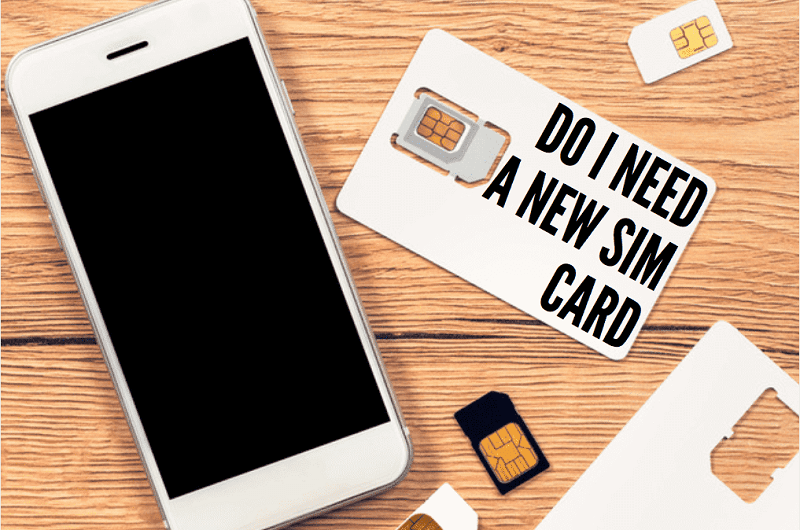
إذا حدث ذلك ، فقد يواجه هاتفك بعض المشكلات. عندما تنتهي من كل دليل استكشاف الأخطاء وإصلاحها ، يمكنك أيضًا التفكير في استخدام FoneDog Android Data Backup and Restore. النسخ الاحتياطي واستعادة بيانات Android. يساعدك هذا البرنامج في النسخ الاحتياطي واستعادة بيانات android ، واستعادة الملفات المفقودة أو المحذوفة ، وحتى استعادة البيانات من أجهزة android التالفة.
أخيرًا ، إذا لم تنجح أي من خطوات استكشاف الأخطاء وإصلاحها هذه ، فيمكنك التفكير في إعادة ضبط هاتفك على إعداد المصنع. ومع ذلك ، من خلال القيام بهذا الخيار ، قد تقوم بإزالة التطبيقات التي تم تنزيلها والإعدادات المخصصة وبيانات التطبيق.
يُنصح بشدة بإنشاء نسخة احتياطية في حالة حدوث شيء كهذا لجهاز Android الخاص بك.
ومع ذلك ، قبل استعادة جهازك إلى إعداد المصنع الخاص به ، كيف ستفعل نسخ احتياطي لبيانات Android؟ مثل ما ذكرناه سابقًا ، فإن الخيار الأسهل هو استخدام FoneDog Android Data Backup and Restore.
وبالتالي 'لماذا لا يقول هاتفي الذي يعمل بنظام Android "لا توجد خدمة"؟ نظرًا لوجود الكثير من المشكلات المحتملة وفي هذه المقالة ، تمكنا من تشخيص مشكلات الاتصال وإصلاحها.
حاول القيام بخطوات استكشاف الأخطاء وإصلاحها ونحن على ثقة من أن واحدًا أو اثنتين على الأقل من هذه الأدلة ستحل مشكلات الاتصال.
في المرة القادمة التي تواجه فيها مشكلات في الإشارة ؛ لا تصاب بالإحباط على الفور. لقد حصلنا على حلول مضمونة لك!
اترك تعليقا
تعليق
مقالات ساخنة
/
مثير للانتباهممل
/
بسيطصعبة
:شكرا لك! إليك اختياراتك
Excellent
:تقييم 4.0 / 5 (مرتكز على 2 التقييمات)